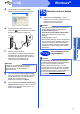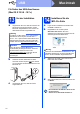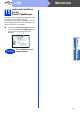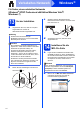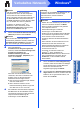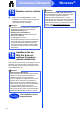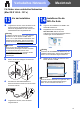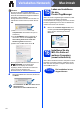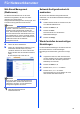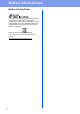Quick Setup Guide
Table Of Contents
- Installationsanleitung DCP-8110DN
- Hier beginnen
- 1 Packen Sie das Gerät aus und überprüfen Sie den Lieferumfang
- 2 Entfernen Sie das Verpackungsmaterial vom Gerät
- 3 Legen Sie Papier in die Papierkassette ein
- 4 Befestigen Sie die Funktionstasten- Beschriftung (nur für die Schweiz)
- 5 Schließen Sie das Netzkabel an
- 6 Stellen Sie Ihr Land ein (nur für Deutschland und Österreich)
- 7 Wählen Sie Ihre Sprache
- 8 Stellen Sie den LCD- Kontrast ein (soweit erforderlich)
- 9 Stellen Sie Datum und Uhrzeit ein
- 10 Automatische Zeitumstellung
- 11 Stellen Sie die Zeitzone ein
- 12 Wählen Sie die gewünschte Verbindungsart
- Für Nutzer des USB-Anschlusses (Windows® XP/XP Professional x64 Edition/Windows Vista®/ Windows® 7)
- Für Nutzer des USB-Anschlusses (Mac OS X 10.5.8 - 10.7.x)
- Für Nutzer eines verkabelten Netzwerks (Windows® XP/XP Professional x64 Edition/Windows Vista®/ Windows® 7)
- Für Nutzer eines verkabelten Netzwerkes (Mac OS X 10.5.8 - 10.7.x)
- Für Netzwerkbenutzer
- Weitere Informationen
- Zubehör und Verbrauchsmaterialien
- Hier beginnen
16
Windows
®
Verkabeltes Netzwerk
15
Beenden und neu starten
a Klicken Sie auf Fertig stellen, um Ihren
Computer neu zu starten. Nach Neustart des
Computers müssen Sie sich mit
Administratorrechten anmelden.
16
Installieren Sie die
MFL-Pro Suite auf
weiteren Computern
(soweit erforderlich)
Wenn Sie Ihr Gerät mit mehreren Computern in Ihrem
Netzwerk verwenden möchten, installieren Sie die
MFL-Pro Suite auf jedem Computer. Gehen Sie zu
Schritt 14 auf Seite 14.
Hinweis
• Falls während der Installation der Software eine
Fehlermeldung erscheint, starten Sie die
Installationsprüfung unter
Start/Alle Programme/Brother/
DCP-XXXX LAN (DCP-XXXX steht für den
Namen Ihres Modells).
• In Abhängigkeit von Ihren
Sicherheitseinstellungen wird bei Verwendung
des Geräts oder seiner Software eventuell ein
Fenster der Windows
®
-Sicherheitssoftware
oder einer Antiviren-Software angezeigt. Bitte
erlauben Sie in diesem Fenster, die Funktion
fortzusetzen.
Hinweis
Netzwerk-Lizenz (Windows
®
)
Dieses Produkt schließt eine PC-Lizenz für bis zu
5 Nutzer ein. Diese Lizenz unterstützt die
Installation der MFL-Pro Suite inklusive
Nuance™ PaperPort™ 12SE auf bis zu 5 PCs im
Netzwerk. Wenn Sie Nuance™ PaperPort™
12SE auf mehr als 5 PCs installieren möchten,
müssen Sie die Lizenz NL-5 mit einem Mehrfach-
PC-Lizenzvereinbarungspaket für bis zu
5 zusätzliche Nutzer kaufen. Wenden Sie sich
zum Kauf von NL-5 an Ihren autorisierten Brother-
Händler oder an Ihren Brother Service-Partner.
Fertig
Die Installation ist nun
abgeschlossen.
Hinweis
Druckertreiber für XML Paper Specification
Der Druckertreiber für XML Paper Specification
ist der am besten geeignete Treiber für
Windows Vista
®
und Windows
®
7, um aus
Anwendungen zu drucken, die das Format XML
Paper Specification verwenden. Den neuesten
Druckertreiber können Sie vom Brother Solutions
Center unter http://solutions.brother.com/
herunterladen.